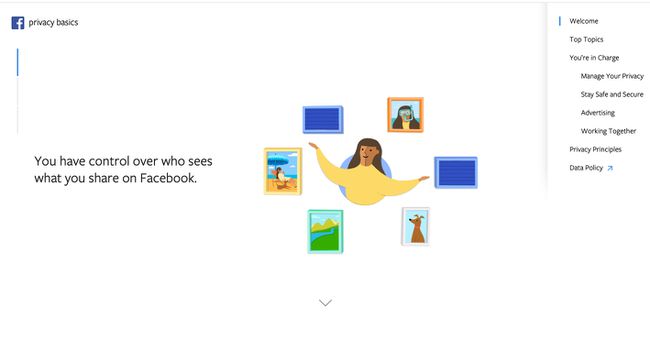Hur man blockerar främlingar från att hitta dig på Facebook
Vad du ska veta
- Gå till konto > Inställningar & Sekretess > Inställningar > Sekretess.
- Därifrån väljer du vem du vill ska kunna hitta och se din profil och dina inlägg.
Den här artikeln visar hur du anpassar dina Facebook-inställningar så att du inte visas i en Facebook-sökning.
Hur man justerar vem som kan se dina Facebook-inlägg i en webbläsare
Så här justerar du relevanta sekretessinställningar om du använder webbläsarversionen av Facebook.
-
På din Facebook-hemsida väljer du nedåtpil i det övre högra hörnet.

-
Välj Inställningar & Sekretess.

-
Välj inställningar.

-
Välj i den vänstra menyrutan Integritet.

-
I den Din aktivitet avsnitt bredvid Vem kan se dina framtida inlägg,Välj Redigera.
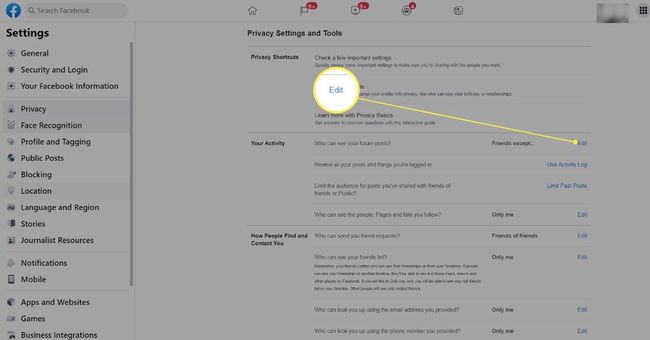
-
Välj Vänner (eller din nuvarande inställning) rullgardinspil.
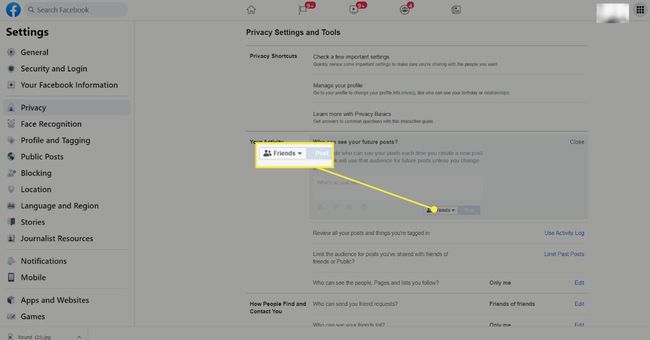
-
Välj offentlig för att tillåta vem som helst på eller utanför Facebook att se dina inlägg.
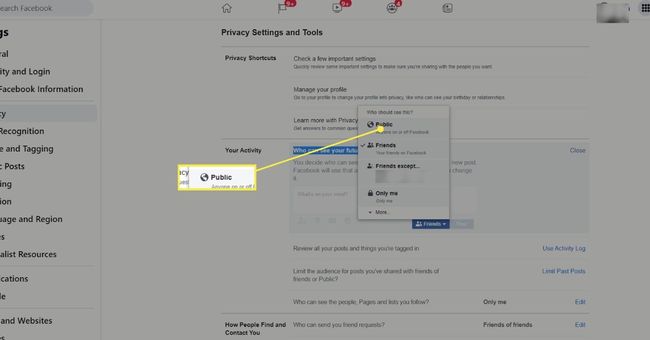
-
Välj Vänner för att tillåta alla dina Facebook-vänner att se dina inlägg.

-
Välj Vänner utom till blockera specifika vänner från att se dina inlägg. Välj minustecken bredvid namnet på den vän du vill blockera.
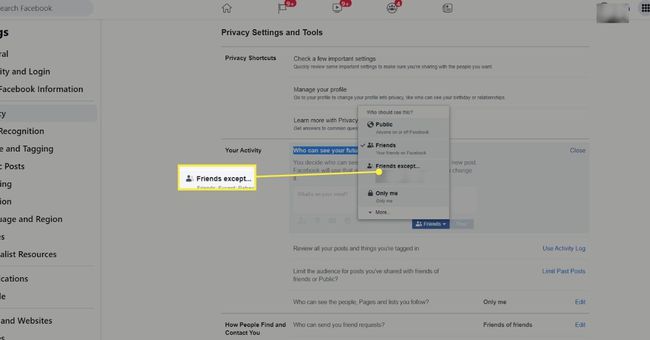
-
Välj Spara ändringar när du är klar med att välja vänner.
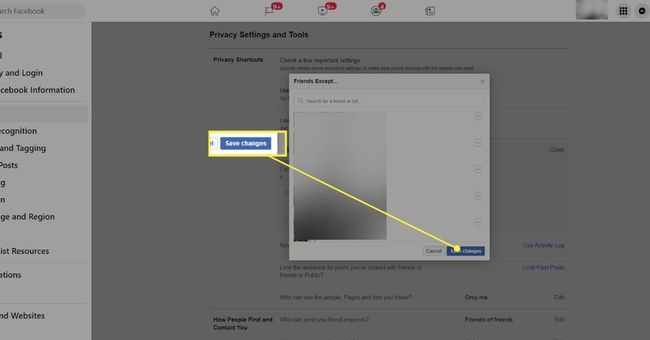
-
Välj Bara jag att dölja inlägg för alla utom dig själv.
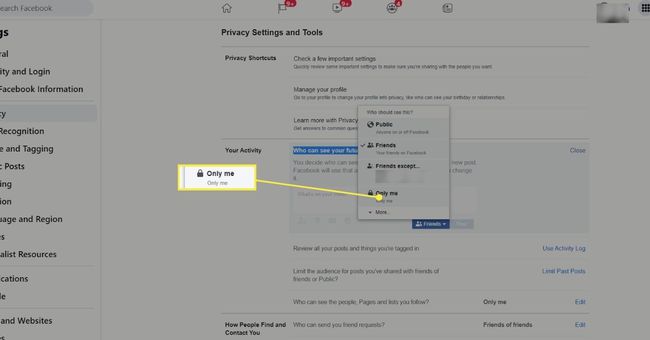
-
Välj Mer att välja Specifika vänner, som låter dig välja vem som ser dina inlägg, eller Beställnings, som låter dig inkludera eller utesluta vissa vänner.
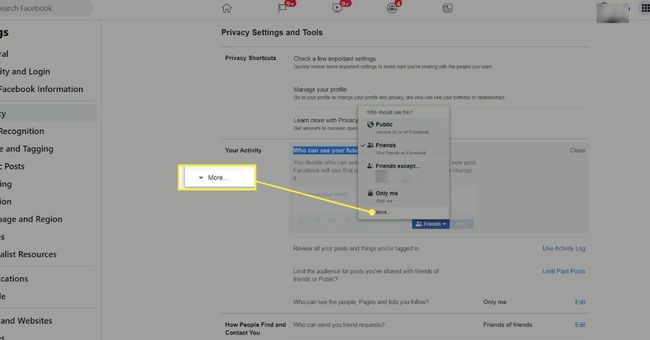
-
När du har gjort dina justeringar väljer du Stänga i det övre högra hörnet av Din aktivitet fönster.
För att begränsa åtkomsten till tidigare inlägg, gå till Integritet > Din aktivitet. Bredvid Begränsa publiken för inlägg som du har delat med vänners vänner eller offentliga, Välj Begränsa tidigare inlägg och följ instruktionerna.
Hur du gömmer dig från sökningar med hjälp av Facebooks mobilapp
Det är också enkelt att ändra vem som kan se dina inlägg om du använder Facebooks mobilapp för iOS eller Android.
Tryck på hamburgermenyikonen.
Rulla ned och tryck på Inställningar & Sekretess > inställningar.
-
Knacka Sekretesskontroll.

Knacka Vem kan se vad du delar.
Knacka Fortsätta och tryck sedan på Nästa.
Knacka Vänner (eller din tidigare inställning) under Framtida inlägg.
-
På sidan Redigera målgrupp, under Vem kan se ditt inläggtrycker du på cirkeln bredvid offentlig, Vänner, Vänner utom, Bara jag, eller Se mer > Specifika vänner. Facebook tillämpar ändringarna automatiskt.
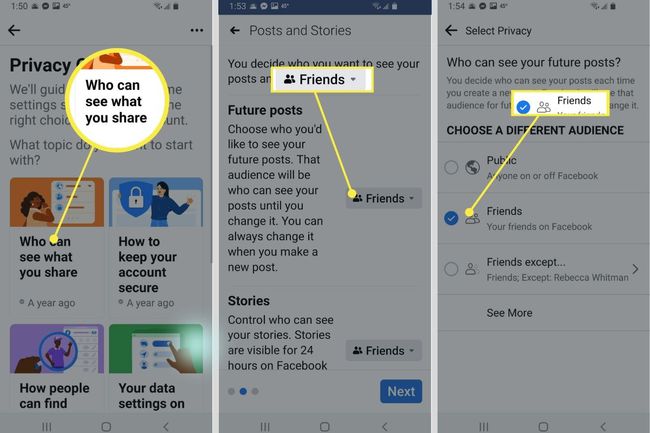
Justera din synlighet med hjälp av Facebook på skrivbordet
Facebook låter dig sätta gränser för vem som kan hitta dig, skicka meddelanden till dig och komma åt din Facebook-profil. Justera dessa inställningar för att göra dig själv så öppen eller osynlig som du vill.
-
På din Facebook-hemsida väljer du konto ikonen (nedåtpilen) i det övre högra hörnet.

-
Välj Inställningar & Sekretess.

-
Välj inställningar.

-
Välj i den vänstra menyrutan Integritet.

-
Under Sekretessinställningar och verktyg, gå till Hur människor hittar och kontaktar dig, välj sedan Redigera bredvid vem kan skicka vänförfrågningar till dig.
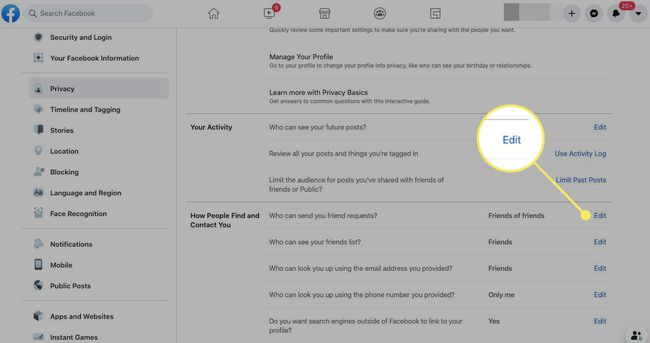
Standard är Vänners vänner.
-
Välj rullgardinspilen bredvid Vänners vänner (eller din nuvarande inställning).
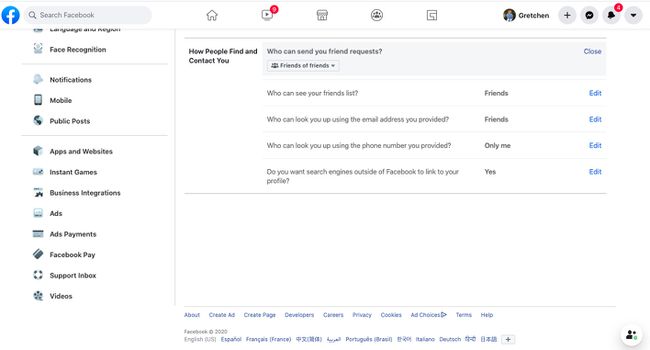
-
Välj Alla för att tillåta vem som helst att skicka en vänförfrågan till dig, eller behålla standardinställningen Vänners vänner miljö. Välj Stänga efter att du har gjort ett urval.
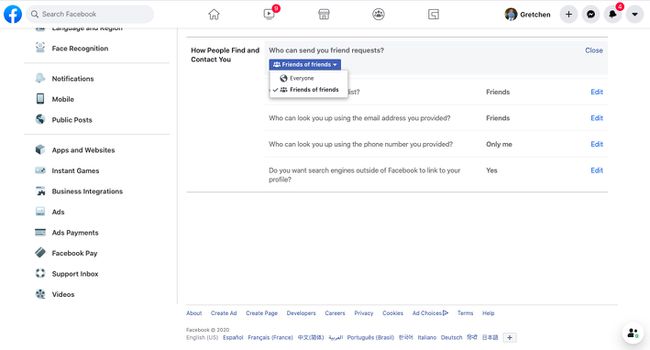
-
Bredvid Vem kan slå upp dig med den e-postadress du angett, Välj Redigera.
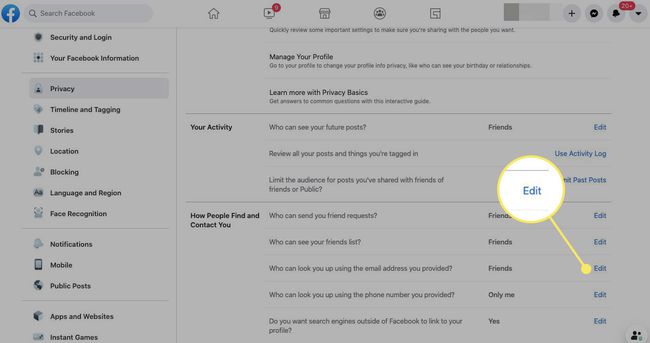
Standard är Vänner.
-
Välj Vänner (eller din nuvarande inställning) rullgardinspil.
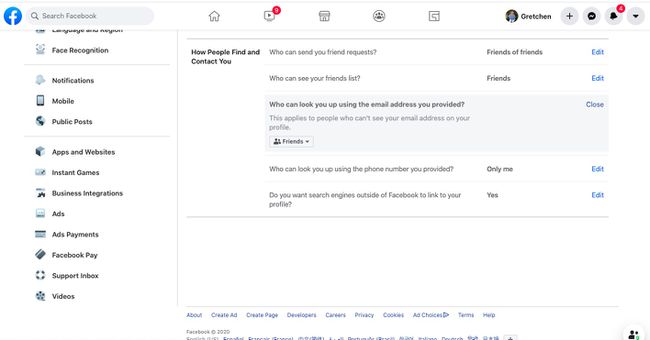
-
Välj Alla, Vänners vänner, Vänner, eller Bara jag. Välj Stänga efter att du har gjort ett urval.
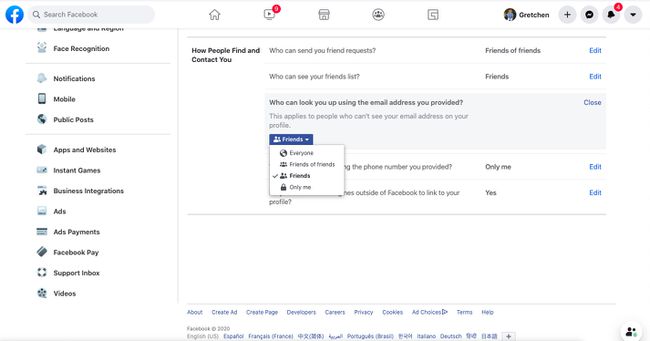
Välj Bara jag för högsta integritetsnivå.
-
Bredvid Vem kan slå upp dig med det telefonnummer du angett, Välj Redigera.
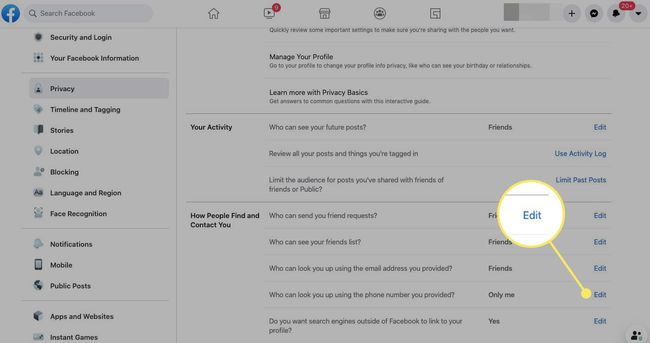
-
Välj Bara jag (eller din nuvarande inställning) rullgardinspil.
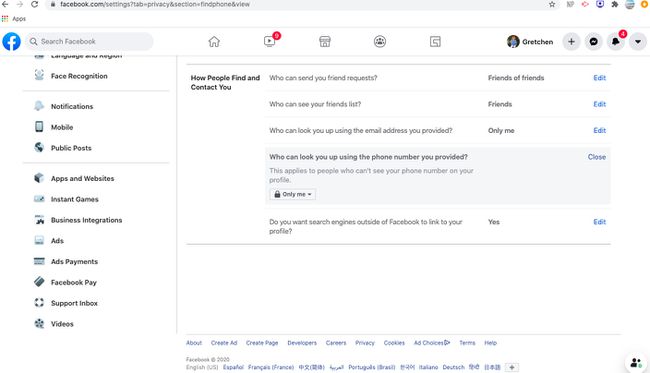
-
Välj Alla, Vänners vänner, Vänner, eller Bara jag. Välj Stänga efter att du har gjort ett urval.
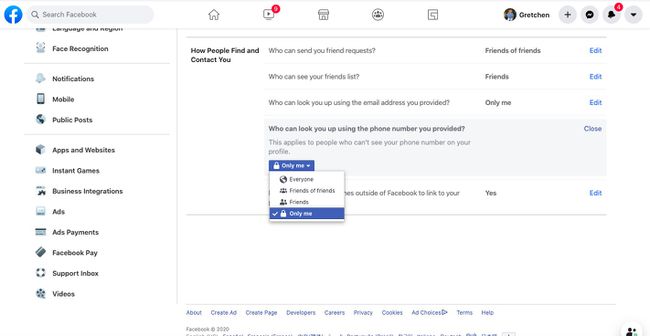
Välj Bara jag för högsta integritetsnivå.
-
Bredvid Vill du att sökmotorer utanför Facebook ska länka till din profil, Välj Redigera.

-
Rensa Tillåt sökmotorer utanför Facebook att länka till din profil kryssrutan om du vill att sökmotorer ska sluta länka till din profil. Knacka Stäng av i varningsrutan för att bekräfta. Välj Stänga efter att du gjort ditt val.
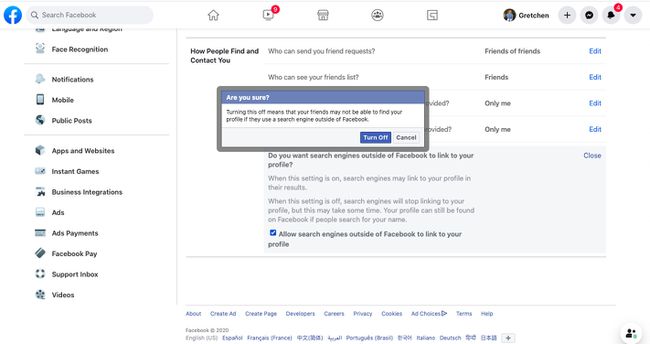
Om du justerade dina sekretessinställningar och en främling eller oönskad person kontaktar dig, överväg blockerar den personen på Facebook för att eliminera alla möjligheter till framtida kontakt.
Justera din synlighet med Facebook-appen
Följ dessa steg för att göra dig mindre synlig via Facebook-appen.
Du behöver inte ändra dina inställningar i både mobil- och webbversionen av Facebook. Ändringar du gör i den ena kommer att överföras till den andra.
Öppna Facebook-appen på din mobila enhet.
Tryck på hamburgermenyikonen.
Rulla ned och tryck på Inställningar & Sekretess > inställningar.
-
Knacka Sekretesskontroll.

Välj Hur folk kan hitta dig på Facebook > Fortsätta.
Under vem kan skicka vänförfrågningar till dig, tryck på pilen för att öppna Välj målgrupp.
-
Knacka Alla för att tillåta vem som helst på eller utanför Facebook att skicka en vänförfrågan, eller tryck på Vänners vänner (standard) för mer integritet. Välj Nästa för att fortsätta.
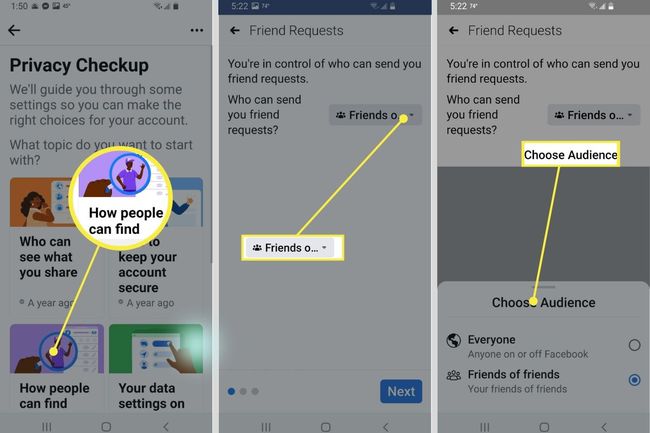
-
Under Telefonnummer och e-post väljer du vem som kan söka efter ditt telefonnummer och din e-postadress. Välj Alla, Vänners vänner, Vänner, eller Bara jag.
Bara jag är det mest privata alternativet.
Välj Nästa att fortsätta.
-
Under Sökmotorer, använd skjutreglaget för att avgöra om du vill att sökmotorer utanför Facebook ska länka till din profil och tryck sedan på Nästa.
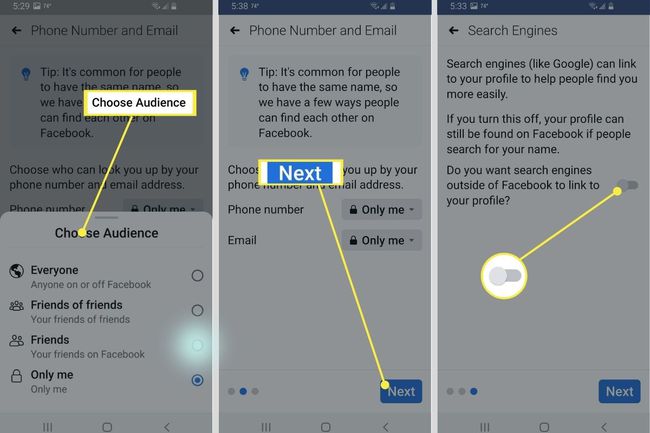
Använd bakåtpilen för att gå tillbaka till Facebook.
Genvägar för Facebooks sekretess
Eftersom Facebook ofta uppdaterar sina sekretesskontroller har det gjorts några enkla genvägsverktyg så att du snabbt kan se och justera dina sekretessinställningar.
För att komma åt Facebooks sekretessgenvägar:
-
Gå till konto > Inställningar & Sekretess > inställningar och välj Integritet. Nedan Sekretessinställningar och verktyg, är Sekretessgenvägar. Välj Kontrollera några viktiga inställningar.
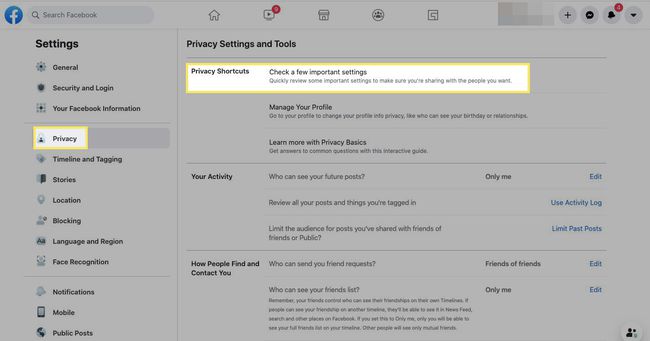
-
De Sekretesskontroll sidan visas. Välj varje sekretessämnesområde och följ dess uppmaningar för att se, behålla eller ändra inställningar.
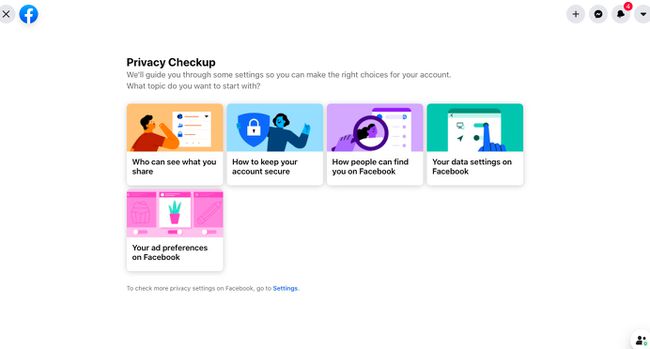
-
Återgå till Sekretessgenvägar avsnitt och välj Hantera din profil för att justera vem som kan se din födelsedag, relationer och annan information.
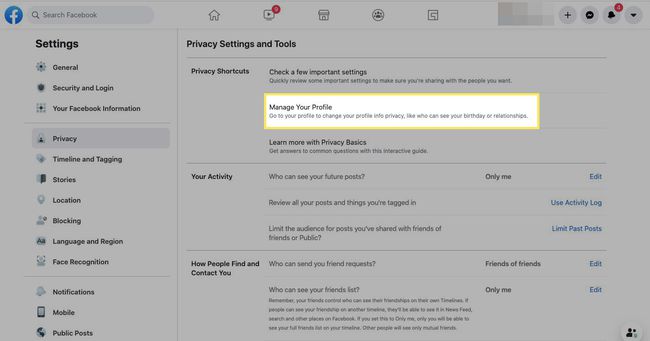
-
Under Sekretessgenvägar, Välj Lär dig mer med Grundläggande sekretess för att öppna en interaktiv guide till Facebooks sekretesskontroller.